Microsoft SQL Server 2017 on Linuxがリリースされ、Linux環境上でもMicrosoft SQL Serverを動作させることができるようになりました。
Linux版リリースによってMicrosoft SQL Serverを使用する場合はWindows OSが必要! っといったことも無くなり、Microsoft SQL Serverがクロスプラットフォームで利用できるようになります。
本ブログではMicrodoft SQL Server 2017 on Linuxに対してDBMotoからテーブルを作成、
レプリケーションを紹介します。
【環境情報】
Source DB:AS/400
Target DB:Microsoft SQL Server 2017 on Linux
【DBMotoサーバとの接続】
まず、DBMoto側で特別必要になる設定はありません。
Microdoft SQL Server 2017 on Linuxへの接続ドライバもDBMotoにバンドルされているため、
Windows版のMicrosoft SQL Serverとの接続と全く同じとなります。
データベース接続設定にて「Microsoft SQL Server」を選択します。
接続プロパティにて、DBMotoで使用するユーザを指定します。
今回は上記のClimbデータベースのdboに対してテーブルを作成し、データのレプリケーションを行います。
これだけでMicrosoft SQL Server 2017 on Linuxへの接続は完了です。
【DBMotoからテーブル作成】
DBMotoからレプリケーションを行う際には、まずターゲットDBに対してテーブルが存在していることが必要となります。
DBMotoにはターゲットテーブルを作成する機能があるため、簡単にターゲットDBに対してテーブル作成を行うことができます。
上記のClimbデータベースに対してテーブルを作成します。
当然ながら、テーブルにはまだデータは入っていません。
それではDBMotoのデータレプリケーション機能を使用して、データを挿入します。
【レプリケーションジョブの実行】
レプリケーションジョブの実行に関しても、Windows版のMicrosoft SQL Serverと同様に
特別な設定を行うことなくターゲットに対してデータをレプリケーションすることができます。
レプリケーションジョブを実行することで、ターゲットに対してデータを複製できていることがわかります。
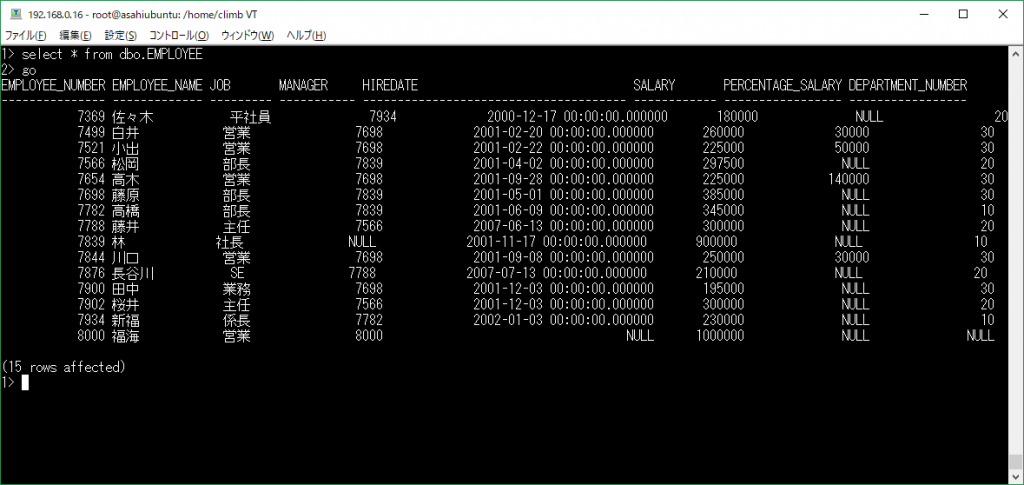
このようにしてMicrodoft SQL Server 2017 on Linuxに対しても意識することなくデータのレプリケーションを行うことが可能です。これにより DBMotoを活用して異種データベースとSQL Server on Linux間でのリアルタイム・レプリケーションが確認されました。今回はSource DBにAS/400使用しましたが、Oracleを含む多くの多種データベースをDBMotoはサポートします。
関連したトピックス
- SQL Server for Linuxがすぐそこに! – WindowsデータベースがHA機能を追加
- SQL Server on Linuxの可用性について ①
- SQL Server on Linuxの可用性について ②
- SourceとTarget等の設定について【リアルタイムレプリケーションツールDBMoto】
- HiT ODBC/DB2 v6.2とHiT OLEDB/DB2 v4.2のリリース
- SQL ServerとMySQLリレーショナルデータベースの比較
- レプリケーション検証機能(Validate)によるトランザクション情報取得チェック
- MySQLでのutf8で文字化けの対応方法【リアルタイムレプリケーションツールDBMoto】
- Oracle RAC One Node環境を構成してみました ステップ1 Oracle Linux環境の導入

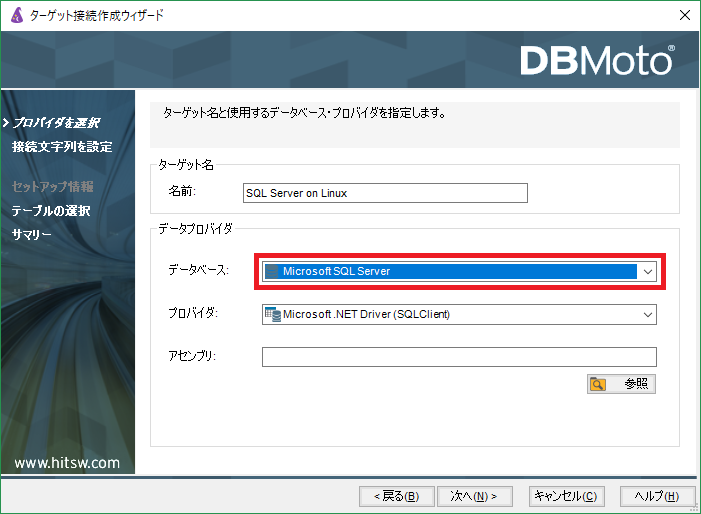
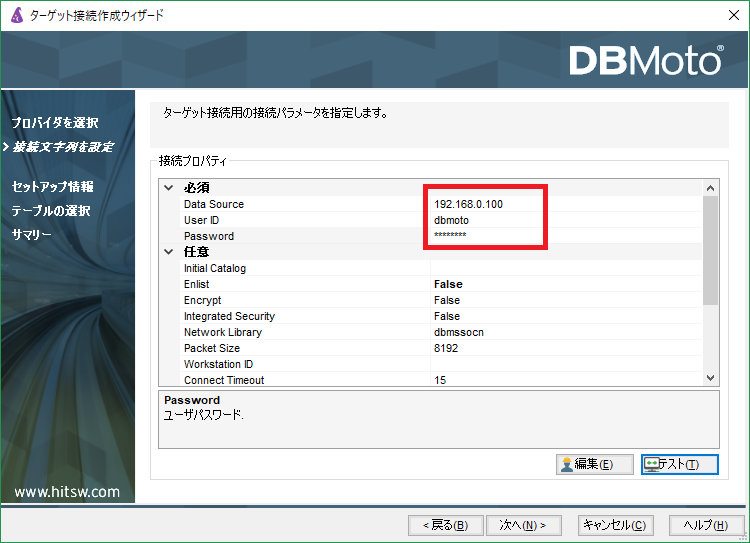
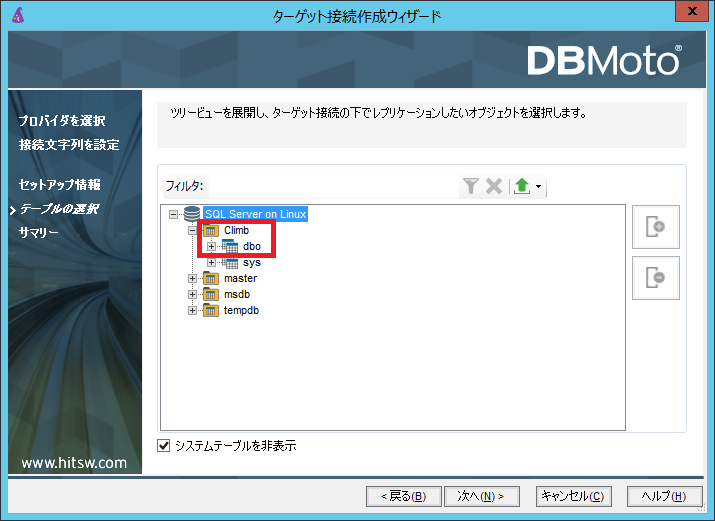
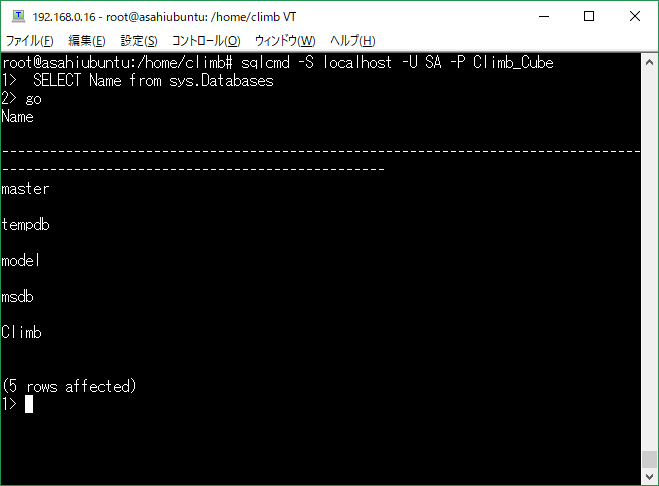
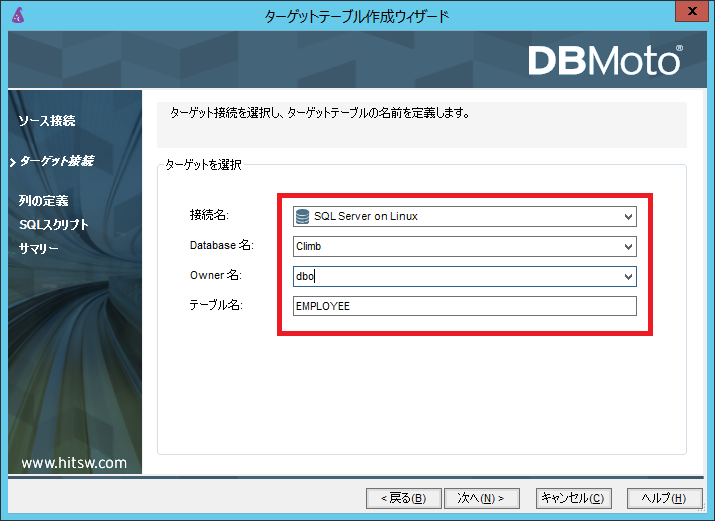
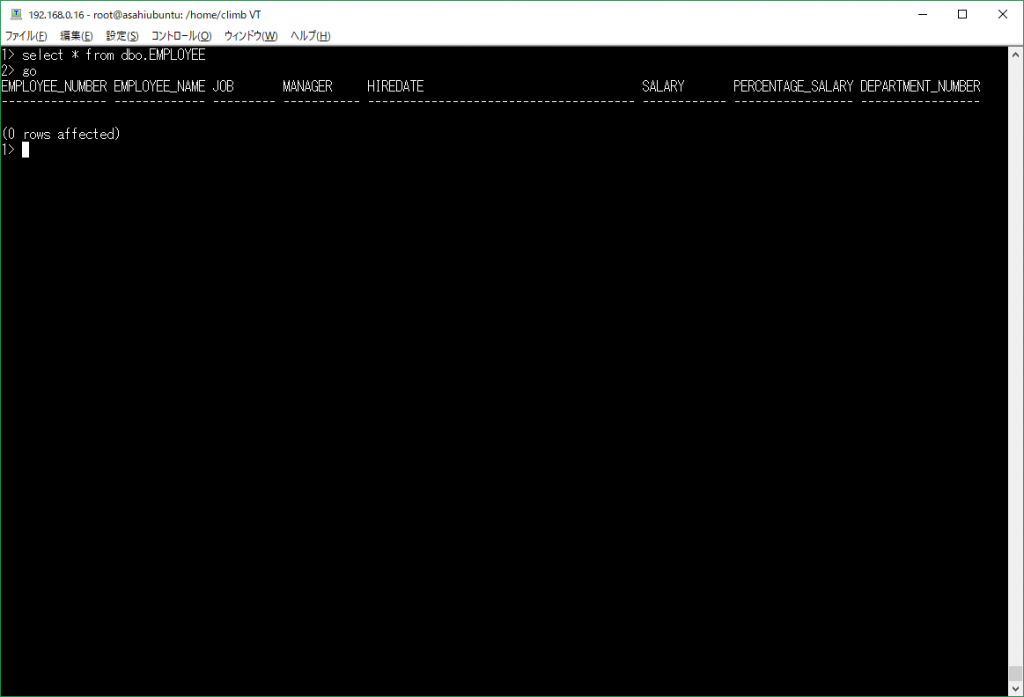

 RSSフィードを取得する
RSSフィードを取得する

